Instal Gnome di Rhel 8 / Centos 8
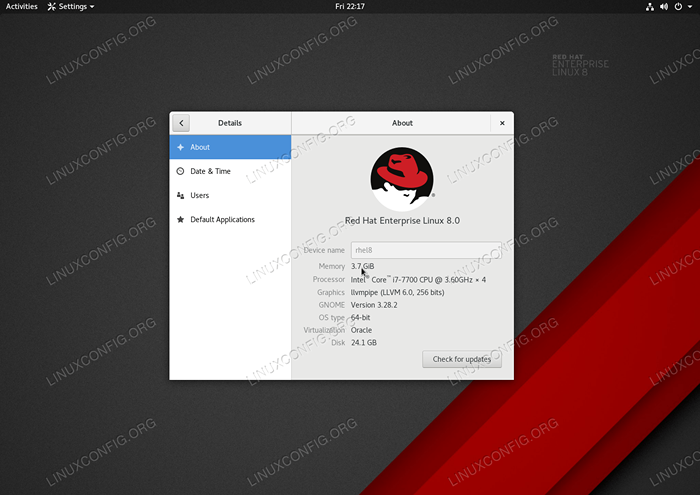
- 3991
- 730
- Luis Baumbach
Rhel 8 / Centos 8 Datang secara default, seperti yang telah terjadi selama bertahun -tahun dengan lingkungan desktop gnome. Dari alasan ini, dalam arti yang lebih luas ketika kita berbicara tentang instalasi desktop gnome yang biasanya kita bicarakan tentang rhel 8 / centos 8 workstation.
Dalam tutorial ini kami akan menginstal gnome desktop sebagai bagian dari Workstation grup paket.
Dalam instalasi ini gnome pada tutorial redhat 8 Anda akan belajar:
- Cara menginstal gnome desktop di rhel 8 / centos 8.
- Cara mengubah runlevel untuk boot ke antarmuka grafis di rhel 8 / centos 8.
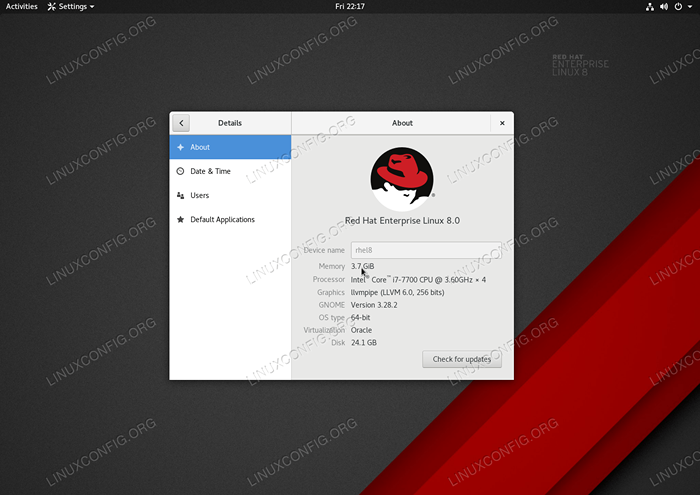 Lingkungan grafis desktop gnome pada rhel 8 / centos 8.
Lingkungan grafis desktop gnome pada rhel 8 / centos 8. Persyaratan dan konvensi perangkat lunak yang digunakan
| Kategori | Persyaratan, konvensi atau versi perangkat lunak yang digunakan |
|---|---|
| Sistem | Rhel 8 / Centos 8 |
| Perangkat lunak | Repositori paket yang diaktifkan |
| Lainnya | Akses istimewa ke sistem Linux Anda sebagai root atau melalui sudo memerintah. |
| Konvensi | # - mensyaratkan perintah linux yang diberikan untuk dieksekusi dengan hak istimewa root baik secara langsung sebagai pengguna root atau dengan menggunakan sudo memerintah$ - mensyaratkan perintah Linux yang diberikan untuk dieksekusi sebagai pengguna biasa |
Cara menginstal gnome pada redhat 8 instruksi langkah demi langkah
- Masuk ke konsol RHEL 8 / CentOS 8 dan masukkan shell baris perintah. Kemudian, jalankan yang berikut ini
dnfmemerintah:
# DNF Group List Memperbarui Repositori Manajemen Langganan. Memperbarui repositori manajemen berlangganan. Pemeriksaan Kedaluwarsa Metadata Terakhir: 0:42:10 yang lalu pada Jumat 16 Nov 2018 21:53:15 EST. Grup Lingkungan yang Tersedia: Server Sistem Operasi Kustom yang Diinstal Grup Lingkungan: Instalasi Minimal Workstation Grup yang tersedia: .Pengembangan Inti Net Alat Pengembangan RPM Manajemen Kontainer Dukungan Kartu Cerdas Dukungan Ilmiah Alat Pengembangan Alat Pengembangan Sistem Alat Manajemen Headless Server Jaringan Legacy Unix Kompatibilitas Alat Administrasi Grafis
Jika semuanya berjalan dengan baik, Anda harus melihat
Workstationgrup yang terdaftar sebagai bagian daridnfoutput perintah. - Menggunakan
dnfPerintah untuk menginstalWorkstationkelompok:# DNF Groupinstall Workstation
Ini mungkin memakan waktu. Tekan
yuntuk melanjutkan instalasi:Ringkasan Transaksi =================================================== ==================================================== ==================================================== Instal 1018 Paket Total Ukuran Unduh: 929 m Ukuran Terinstal: 2.8 g apakah ini ok [y/n]: y
- Setelah instalasi desktop gnome selesai, ubah boot default ke grafis runlevel. Ini akan memastikan bahwa lain kali Anda me -reboot sistem, sistem akan boot ke GUI yang dalam hal ini GNOME:
# Systemctl Set-default Graphical.target
- Mulai sesi desktop grafis dengan mengeksekusi:
# Systemctl mengisolasi grafis.target
Atau, reboot sistem Anda jika memungkinkan.
Tutorial Linux Terkait:
- Hal -hal yang harus diinstal pada ubuntu 20.04
- Hal -hal yang harus diinstal pada Ubuntu 22.04
- Hal -hal yang harus dilakukan setelah menginstal ubuntu 20.04 FOSSA FOSSA Linux
- Instal Arch Linux di VMware Workstation
- Mint 20: Lebih baik dari Ubuntu dan Microsoft Windows?
- 8 Lingkungan Desktop Ubuntu Terbaik (20.04 FOSSA FOCAL…
- Hal -hal yang harus dilakukan setelah menginstal ubuntu 22.04 Jammy Jellyfish…
- Cara menginstal ubuntu 22.04 Desktop Jammy Jellyfish
- Ubuntu 20.04 Panduan
- 8 Lingkungan Desktop Ubuntu Terbaik (22.04 Jammy…
- « Cara Menginstal Server Chef, Workstation dan Klien Chef di Ubuntu 18.04
- Cara menginstal vsftpd di rhel 8 / centos 8 »

